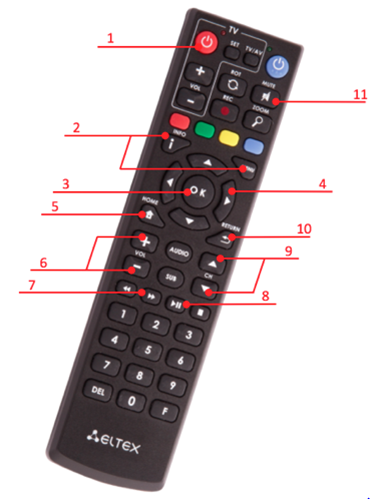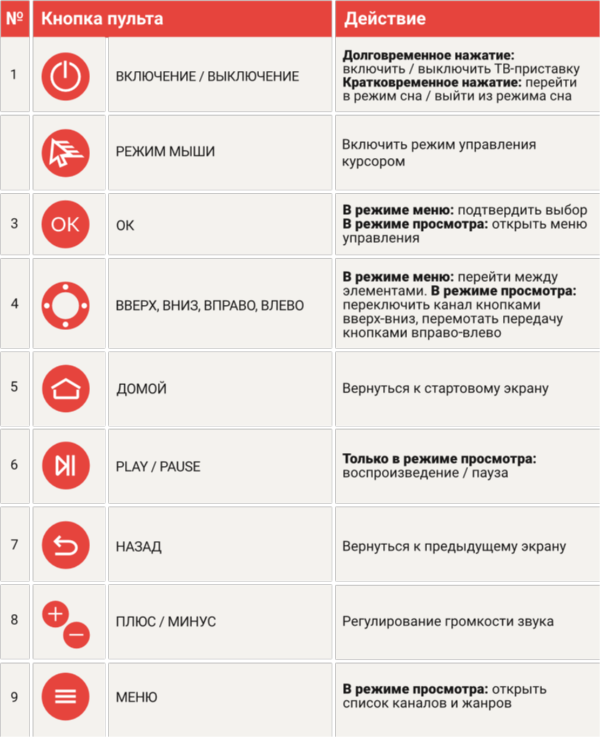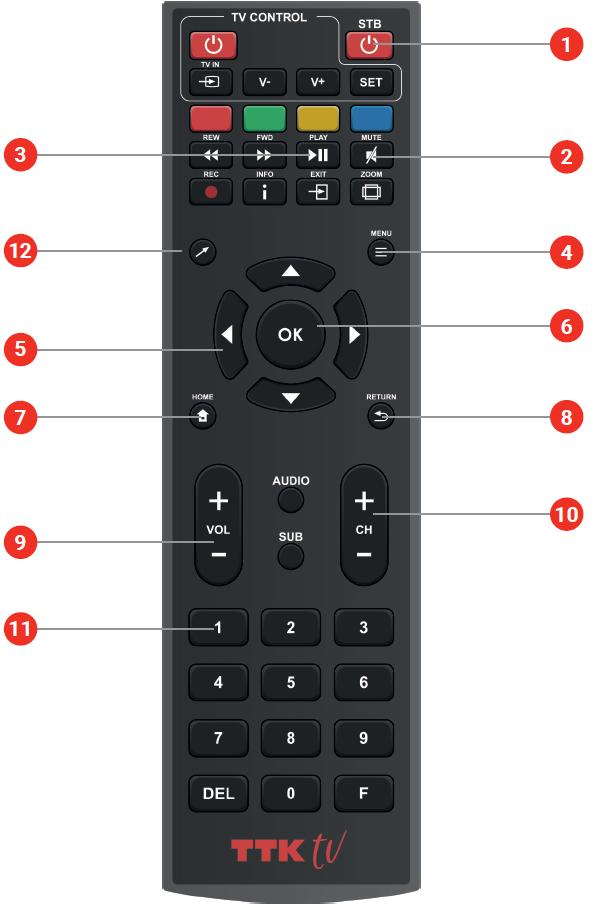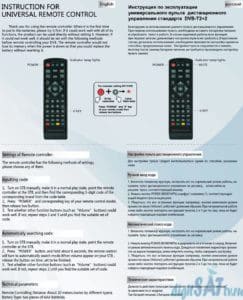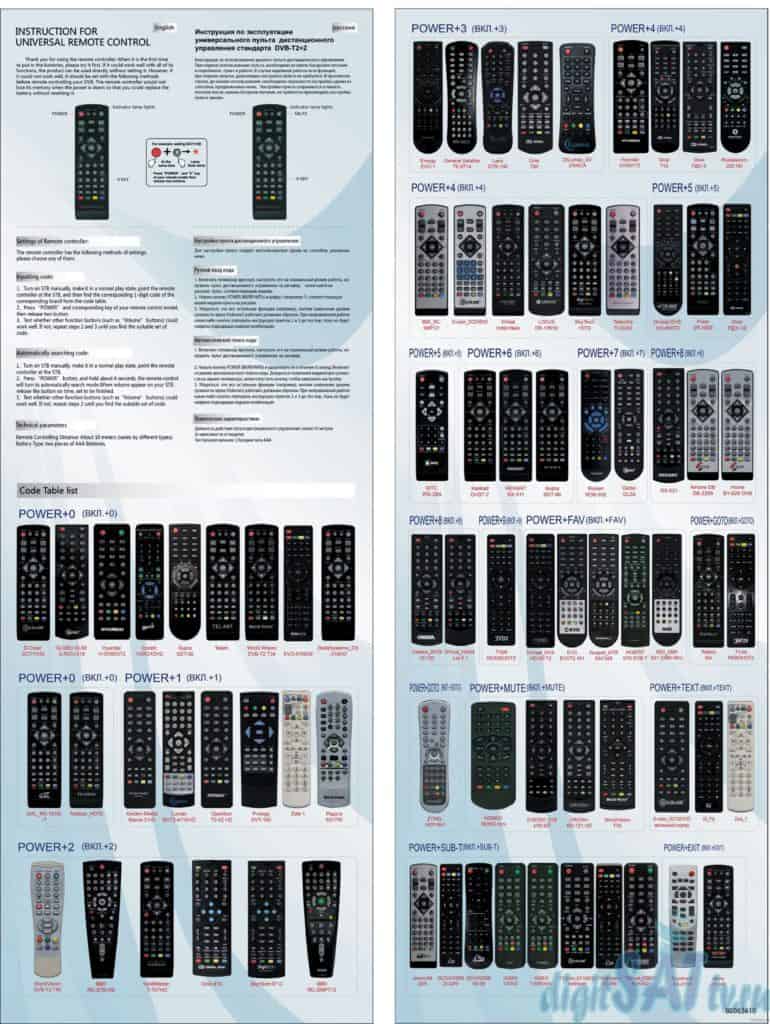| № | Кнопка | Действие |
|---|---|---|
| 1 | Включение/ Выключение | Включить/выключить ТВ-приставку |
| 2 | Информация / Меню | В режиме просмотра: открыть список каналов и жанров |
| 3 | ОК | В режиме меню: подтвердить выбор В режиме просмотра: открыть меню управления |
| 4 | Вверх, вниз, вправо, влево | В режиме меню: перейти между элементами В режиме просмотра: перемещение между иконками интерфейса |
| 5 | Домой | Вернуться к стартовому экрану |
| 6 | Громкость | Регулирование громкости звука |
| 7 | Перемотка | Только режиме просмотра: перемотать передачу |
| 8 | Play / Pause | Только в режиме просмотра:Воспроизведение / Пауза |
| 9 | Переключение каналов | Только в режиме просмотра |
| 10 | Назад | Вернуться к предыдущему экрану |
| 11 | Mute | Отключение звука |
| № | Кнопка | Действие |
| 1 | Включение/ Выключение | Включить/выключить ТВ-приставку |
| 2 | Информация / Меню | В режиме просмотра: открыть список каналов и жанров |
| 3 | ОК | В режиме меню: подтвердить выбор В режиме просмотра: открыть меню управления |
| 4 | Вверх, вниз, вправо, влево | В режиме меню: перейти между элементами В режиме просмотра: перемещение между иконками интерфейса |
| 5 | Домой | Вернуться к стартовому экрану |
| 6 | Громкость | Регулирование громкости звука |
| 7 | Перемотка | Только режиме просмотра: перемотать передачу |
| 8 | Play / Pause | Только в режиме просмотра: Воспроизведение / Пауза |
| 9 | Переключение каналов | Только в режиме просмотра |
| 10 | Назад | Вернуться к предыдущему экрану |
| 11 | Mute | Отключение звука |


|
Для программирования кнопок универсального пульта необходимо:
|

|
Подключите безлимитный интернет и цифровое телевидение от провайдера ТТК. Отправьте заявку на подключение домашнего интернета и ТВ уже сегодня. Подключим за 1 день!
Часто задаваемые вопросы
Какие действуют тарифы на подключение интернета?
Мы разработали гибкую сетку тарифов 2020 домашнего интернета с дополнительными опциями и без них. Выбирайте именно то, что вам нужно.
Как подключить интернет?
Мы готовы обеспечить подключение в срок от 1 дня, в удобное для вас время.
Для подключения интернета Вы можете выбрать любой удобный способ:
- Через заявку на сайте
- По бесплатному номеру телефона 8 800 775 70 08
- В любом офисе продаж и обслуживания
Преимущества интернета от ТТК
Нашим клиентам помогает круглосуточная служба поддержки, а управлять подключенными услугами и пополнять счет можно прямо на сайте, используя удобный Личный кабинет.
- Удобные условия подключения
- Роутер включен в большинство тарифов
- высокая скорость интернета
- большой выбор ТВ-каналов
- Гибкие тарифы
Дополнительные возможности при подключении интернета
Мы добавили полезные опции, чтобы домашний интернет был еще функциональнее и удобнее. Подключайте услуги, которые расширят ваши возможности и упростят жизнь.
Пульт ТВ-приставки ТТК
Интернет провайдер ТТК предлагает широкий спектр услуг связи и цифровых сервисов для физических
и юридических лиц. Если у Вас возникают вопросы по настройке, оплате, поддержке тех или иных
услуг, то для Вас работает бесплатная круглосуточная техподдержка.
- 8 (800) 775-0-775 для физических лиц
- 8 (800) 775-00-15 для бизнеса
Закажите звонок и Наш менеджер проконсультирует Вас
Справочник абонента
Пульт от ТВ-приставки ТТК
В зависимости от даты производства и типа приставок, пульты бывают нескольких видов. Ниже представлены четыре вида пультов с расшифровкой значений кнопок.
Пульт №1
- Включение/выключение приставки
- Меню (информация) — во время просмотра открывает список каналов
- ОК — для подтверждения выбора в меню и открытия меню в режиме просмотра
- Блок стрелок навигации и перемещения курсора
- Домой (возврат на главный стартовый экран)
- Регулирование громкости
- Перемотка в режиме просмотра
- PLAY/PAUSE
- Переключить канал
- Назад (возврат на предыдущий пункт)
- Убрать звук
Пульт №2
- Включение/выключение приставки
- Меню (информация) — во время просмотра открывает список каналов
- ОК — для подтверждения выбора в меню и открытия меню в режиме просмотра
- Блок стрелок навигации и перемещения курсора
- Домой (возврат на главный стартовый экран)
- Регулирование громкости
- Перемотка в режиме просмотра
- PLAY/PAUSE
- Переключить канал
- Назад (возврат на предыдущий пункт)
- Убрать звук
Пульт№ 3
Пульт№ 4
Полный справочник абонента
Справочник категории Телевидение:
Подключить услугу от провайдера ТТК
Спасибо!
Ваша заявка принята
Мы свяжемся с Вами в ближайшее время
Перейти к контенту


|
Для программирования кнопок универсального пульта необходимо:
|

|
Подключите безлимитный интернет и цифровое телевидение от провайдера ТТК. Отправьте заявку на подключение домашнего интернета и ТВ уже сегодня. Подключим за 1 день!
Часто задаваемые вопросы
Какие действуют тарифы на подключение интернета?
Мы разработали гибкую сетку тарифов 2020 домашнего интернета с дополнительными опциями и без них. Выбирайте именно то, что вам нужно.
Как подключить интернет?
Мы готовы обеспечить подключение в срок от 1 дня, в удобное для вас время.
Для подключения интернета Вы можете выбрать любой удобный способ:
- Через заявку на сайте
- По бесплатному номеру телефона 8 800 775 70 08
- В любом офисе продаж и обслуживания
Преимущества интернета от ТТК
Нашим клиентам помогает круглосуточная служба поддержки, а управлять подключенными услугами и пополнять счет можно прямо на сайте, используя удобный Личный кабинет.
- Удобные условия подключения
- Роутер включен в большинство тарифов
- высокая скорость интернета
- большой выбор ТВ-каналов
- Гибкие тарифы
Дополнительные возможности при подключении интернета
Мы добавили полезные опции, чтобы домашний интернет был еще функциональнее и удобнее. Подключайте услуги, которые расширят ваши возможности и упростят жизнь.
Пульт ТВ-приставки ТТК
Интернет провайдер ТТК предлагает широкий спектр услуг связи и цифровых сервисов для физических
и юридических лиц. Если у Вас возникают вопросы по настройке, оплате, поддержке тех или иных
услуг, то для Вас работает бесплатная круглосуточная техподдержка.
- 8 (800) 775-0-775 для физических лиц
- 8 (800) 775-00-15 для бизнеса
Закажите звонок и Наш менеджер проконсультирует Вас
Справочник абонента
Пульт от ТВ-приставки ТТК
В зависимости от даты производства и типа приставок, пульты бывают нескольких видов. Ниже представлены четыре вида пультов с расшифровкой значений кнопок.
Пульт №1
- Включение/выключение приставки
- Меню (информация) — во время просмотра открывает список каналов
- ОК — для подтверждения выбора в меню и открытия меню в режиме просмотра
- Блок стрелок навигации и перемещения курсора
- Домой (возврат на главный стартовый экран)
- Регулирование громкости
- Перемотка в режиме просмотра
- PLAY/PAUSE
- Переключить канал
- Назад (возврат на предыдущий пункт)
- Убрать звук
Пульт №2
- Включение/выключение приставки
- Меню (информация) — во время просмотра открывает список каналов
- ОК — для подтверждения выбора в меню и открытия меню в режиме просмотра
- Блок стрелок навигации и перемещения курсора
- Домой (возврат на главный стартовый экран)
- Регулирование громкости
- Перемотка в режиме просмотра
- PLAY/PAUSE
- Переключить канал
- Назад (возврат на предыдущий пункт)
- Убрать звук
Пульт№ 3
Пульт№ 4
Полный справочник абонента
Справочник категории Телевидение:
Подключить услугу от провайдера ТТК
Спасибо!
Ваша заявка принята
Мы свяжемся с Вами в ближайшее время
Перейти к контенту
| № | Кнопка | Действие |
|---|---|---|
| 1 | Включение/ Выключение | Включить/выключить ТВ-приставку |
| 2 | Информация / Меню | В режиме просмотра: открыть список каналов и жанров |
| 3 | ОК | В режиме меню: подтвердить выбор В режиме просмотра: открыть меню управления |
| 4 | Вверх, вниз, вправо, влево | В режиме меню: перейти между элементами В режиме просмотра: перемещение между иконками интерфейса |
| 5 | Домой | Вернуться к стартовому экрану |
| 6 | Громкость | Регулирование громкости звука |
| 7 | Перемотка | Только режиме просмотра: перемотать передачу |
| 8 | Play / Pause | Только в режиме просмотра:Воспроизведение / Пауза |
| 9 | Переключение каналов | Только в режиме просмотра |
| 10 | Назад | Вернуться к предыдущему экрану |
| 11 | Mute | Отключение звука |
| № | Кнопка | Действие |
| 1 | Включение/ Выключение | Включить/выключить ТВ-приставку |
| 2 | Информация / Меню | В режиме просмотра: открыть список каналов и жанров |
| 3 | ОК | В режиме меню: подтвердить выбор В режиме просмотра: открыть меню управления |
| 4 | Вверх, вниз, вправо, влево | В режиме меню: перейти между элементами В режиме просмотра: перемещение между иконками интерфейса |
| 5 | Домой | Вернуться к стартовому экрану |
| 6 | Громкость | Регулирование громкости звука |
| 7 | Перемотка | Только режиме просмотра: перемотать передачу |
| 8 | Play / Pause | Только в режиме просмотра: Воспроизведение / Пауза |
| 9 | Переключение каналов | Только в режиме просмотра |
| 10 | Назад | Вернуться к предыдущему экрану |
| 11 | Mute | Отключение звука |


|
Для программирования кнопок универсального пульта необходимо:
|

|
Подключите безлимитный интернет и цифровое телевидение от провайдера ТТК. Отправьте заявку на подключение домашнего интернета и ТВ уже сегодня. Подключим за 1 день!
Часто задаваемые вопросы
Какие действуют тарифы на подключение интернета?
Мы разработали гибкую сетку тарифов 2020 домашнего интернета с дополнительными опциями и без них. Выбирайте именно то, что вам нужно.
Как подключить интернет?
Мы готовы обеспечить подключение в срок от 1 дня, в удобное для вас время.
Для подключения интернета Вы можете выбрать любой удобный способ:
- Через заявку на сайте
- По бесплатному номеру телефона 8 800 775 70 08
- В любом офисе продаж и обслуживания
Преимущества интернета от ТТК
Нашим клиентам помогает круглосуточная служба поддержки, а управлять подключенными услугами и пополнять счет можно прямо на сайте, используя удобный Личный кабинет.
- Удобные условия подключения
- Роутер включен в большинство тарифов
- высокая скорость интернета
- большой выбор ТВ-каналов
- Гибкие тарифы
Дополнительные возможности при подключении интернета
Мы добавили полезные опции, чтобы домашний интернет был еще функциональнее и удобнее. Подключайте услуги, которые расширят ваши возможности и упростят жизнь.
Пульт ТВ-приставки ТТК
Интернет провайдер ТТК предлагает широкий спектр услуг связи и цифровых сервисов для физических
и юридических лиц. Если у Вас возникают вопросы по настройке, оплате, поддержке тех или иных
услуг, то для Вас работает бесплатная круглосуточная техподдержка.
- 8 (800) 775-0-775 для физических лиц
- 8 (800) 775-00-15 для бизнеса
Закажите звонок и Наш менеджер проконсультирует Вас
Справочник абонента
Пульт от ТВ-приставки ТТК
В зависимости от даты производства и типа приставок, пульты бывают нескольких видов. Ниже представлены четыре вида пультов с расшифровкой значений кнопок.
Пульт №1
- Включение/выключение приставки
- Меню (информация) — во время просмотра открывает список каналов
- ОК — для подтверждения выбора в меню и открытия меню в режиме просмотра
- Блок стрелок навигации и перемещения курсора
- Домой (возврат на главный стартовый экран)
- Регулирование громкости
- Перемотка в режиме просмотра
- PLAY/PAUSE
- Переключить канал
- Назад (возврат на предыдущий пункт)
- Убрать звук
Пульт №2
- Включение/выключение приставки
- Меню (информация) — во время просмотра открывает список каналов
- ОК — для подтверждения выбора в меню и открытия меню в режиме просмотра
- Блок стрелок навигации и перемещения курсора
- Домой (возврат на главный стартовый экран)
- Регулирование громкости
- Перемотка в режиме просмотра
- PLAY/PAUSE
- Переключить канал
- Назад (возврат на предыдущий пункт)
- Убрать звук
Пульт№ 3
Пульт№ 4
Полный справочник абонента
Справочник категории Телевидение:
Подключить услугу от провайдера ТТК
Спасибо!
Ваша заявка принята
Мы свяжемся с Вами в ближайшее время
Настройка пульта ТТК на приставку для телевизора
У пользователей, приобретающих приставку для подключения интерактивного ТВ, бывают сложности с настройкой нового пульта для корректного управления. Чтобы их не было, достаточно изучить инструкцию ПДУ, использовать определённые коды и комбинации кнопок.
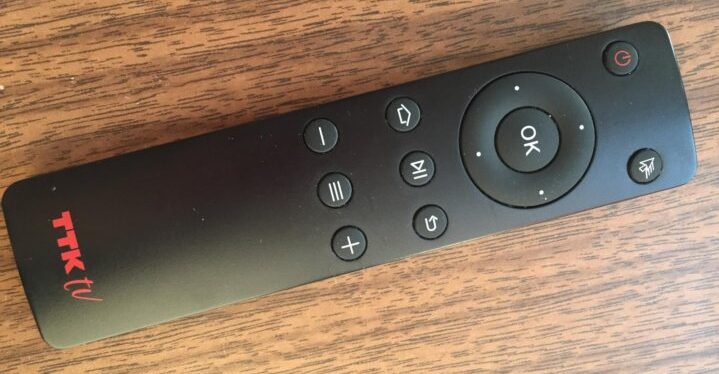

|
Для программирования кнопок универсального пульта необходимо:
|

|
Подключите безлимитный интернет и цифровое телевидение от провайдера ТТК. Отправьте заявку на подключение домашнего интернета и ТВ уже сегодня. Подключим за 1 день!
Часто задаваемые вопросы
Какие действуют тарифы на подключение интернета?
Мы разработали гибкую сетку тарифов 2020 домашнего интернета с дополнительными опциями и без них. Выбирайте именно то, что вам нужно.
Как подключить интернет?
Мы готовы обеспечить подключение в срок от 1 дня, в удобное для вас время.
Для подключения интернета Вы можете выбрать любой удобный способ:
- Через заявку на сайте
- По бесплатному номеру телефона 8 800 775 70 08
- В любом офисе продаж и обслуживания
Преимущества интернета от ТТК
Нашим клиентам помогает круглосуточная служба поддержки, а управлять подключенными услугами и пополнять счет можно прямо на сайте, используя удобный Личный кабинет.
- Удобные условия подключения
- Роутер включен в большинство тарифов
- высокая скорость интернета
- большой выбор ТВ-каналов
- Гибкие тарифы
Дополнительные возможности при подключении интернета
Мы добавили полезные опции, чтобы домашний интернет был еще функциональнее и удобнее. Подключайте услуги, которые расширят ваши возможности и упростят жизнь.
Пульт ТВ-приставки ТТК
Интернет провайдер ТТК предлагает широкий спектр услуг связи и цифровых сервисов для физических
и юридических лиц. Если у Вас возникают вопросы по настройке, оплате, поддержке тех или иных
услуг, то для Вас работает бесплатная круглосуточная техподдержка.
- 8 (800) 775-0-775 для физических лиц
- 8 (800) 775-00-15 для бизнеса
Закажите звонок и Наш менеджер проконсультирует Вас
Справочник абонента
Пульт от ТВ-приставки ТТК
В зависимости от даты производства и типа приставок, пульты бывают нескольких видов. Ниже представлены четыре вида пультов с расшифровкой значений кнопок.
Пульт №1
- Включение/выключение приставки
- Меню (информация) — во время просмотра открывает список каналов
- ОК — для подтверждения выбора в меню и открытия меню в режиме просмотра
- Блок стрелок навигации и перемещения курсора
- Домой (возврат на главный стартовый экран)
- Регулирование громкости
- Перемотка в режиме просмотра
- PLAY/PAUSE
- Переключить канал
- Назад (возврат на предыдущий пункт)
- Убрать звук
Пульт №2
- Включение/выключение приставки
- Меню (информация) — во время просмотра открывает список каналов
- ОК — для подтверждения выбора в меню и открытия меню в режиме просмотра
- Блок стрелок навигации и перемещения курсора
- Домой (возврат на главный стартовый экран)
- Регулирование громкости
- Перемотка в режиме просмотра
- PLAY/PAUSE
- Переключить канал
- Назад (возврат на предыдущий пункт)
- Убрать звук
Пульт№ 3
Пульт№ 4
Полный справочник абонента
Справочник категории Телевидение:
Подключить услугу от провайдера ТТК
Спасибо!
Ваша заявка принята
Мы свяжемся с Вами в ближайшее время
Настройка пульта ТТК на приставку для телевизора
У пользователей, приобретающих приставку для подключения интерактивного ТВ, бывают сложности с настройкой нового пульта для корректного управления. Чтобы их не было, достаточно изучить инструкцию ПДУ, использовать определённые коды и комбинации кнопок.
Настроить на приставку
При совместимости пульта с тюнером, дополнительные манипуляции по настройке не требуются. Если он по-прежнему не работает, проверьте наличие и исправность батареек, а затем отклик кнопок. Ресивер должен реагировать на команды пульта. Если ничего не вышло, выполняется его программирование.
Для этого:
- Нажмите и задержите кнопку «SET» несколько секунд, пока засветится красный светодиод.
- Нажмите кнопку, которую надо запрограммировать, и красный светодиод должен замигать.
- Направьте передатчик ПДУ на приставку и нажмите нужную кнопку. Если это действие было корректным, красный светодиод быстро замигает несколько раз.
- Чтобы выйти из режима программирования, нажмите на клавишу «SET» и красный светодиод погаснет.
- Повторяйте пункты 1-3 и для других кнопок при необходимости.
Настроить на телевизор
Настроить пульт приставки ТТК на телевизор для лёгкого управления устройствами помогут специальные коды производителя.
Придерживайтесь этих шагов ручной настройки:
- Нажмите клавиши «ОК» и «Вкл/выкл», удерживая несколько секунд пока не появится двойное мигание. Это переводит в режим программирования.
- Введите пультом 4-значный код, предписанный модели телевизора. Светодиод должен два раза замигать, если же происходит долгое свечение, попробуйте ещё раз.
- Задайте любую команду с пульта на ТВ. Если она выполняется, всё работает правильно.
Есть ещё один способ – автоматическая настройка.
Она проводится так:
- Одновременно нажмите «ОК» и «Вкл/выкл» и задержите около трёх секунд пока не замигает индикатор.
- Введите с пульта код для своего вида ТВ.
- Далее нажмите на «СН+» (смена каналов) для указания кода и выключения ТВ.
- После выключения телевизора нажмите «ОК». Светодиод на кнопке ТВ должен два раза мигнуть.
Настроить с кодами
Иногда из-за несовместимости устройств с синхронизацией ПДУ приставки и телевизором возникают трудности. Подтверждением этого будет одновременная реакция телевизора и медиаплеера при выборе различных кнопок. Тогда помогут специальные коды. Это такие ключи, с которыми можно сделать привязку пульта к ресиверу без конфликта с ТВ.
Последовательность действий следующая:
- Направьте ПДУ на приставку.
- Нажмите одновременно «ОК» и «Вкл/выкл» с удержанием на несколько секунд.
- Введите код для модели вашего ТВ.
- Нажмите на любую кнопку, чтобы проверить отклик.
- Если настройка не удалась, выполните эти же шаги с другой комбинацией.
Сбросить настройки
Зачастую абоненты не могут сразу разобраться в том, как настраивать пульт на приставку ТТК, и вводят неверные данные. Поэтому требуется произвести их сброс.
Чтобы сбросить данные, нужно:
- Нажать на клавиши «ОК» и «Вкл/выкл» и держать около трёх секунд до мигания светодиода дважды.
- Ввести код и ожидать быстрого мигания индикатора на пульте.
Всё лишнее должно удалиться, и можно приступать к настройке заново.
Распространённые проблемы и их устранение
Пользователи не всегда могут корректно настроить оборудование, либо на это уходит несколько попыток.
Из сложностей стоит отметить:
- Отсутствие реакции ПДУ на нажатия. Для этого проверяются батарейки, а также исправность устройства. Если свечения индикатора нет вообще независимо от команд, пульт неисправен.
- Не помогли специальные коды. Возможно была указана неправильная комбинация, и надо попробовать другой способ.
- Управление сразу двумя устройствами – приставка и ТВ. Следует сбросить старые настройки пульта и сделать это заново.
Подключить пульт от приставки ТТК не составляет труда, однако нужно знать особенности данной процедуры и действовать по вышеперечисленной инструкции. Если самостоятельно настроить ПДУ так и не получилось, обратитесь в службу поддержки – 8 800 775 0 775 и при необходимости вызовите специалиста на дом.
IRC 394 F
(версия 19.07.03 03:02)
- Рисунки оригинальных пультов
- Список моделей устройств
- Список оригинальных пультов
- Инструкции и приложения
- Прошивка и примечания
- Где купить, реклама коммерческая и социальная
Рисунки оригинальных пультов
В таблице шестизначный номер пульта в базе IRC — ссылка на страницу оригинального пульта!
CX-R9 SB-213
Код 401
Список моделей устройств
| Модель устройства | Код пульта IRC 394 F (версия 19.07.03 03:02) |
|---|---|
| TTK CX-R9 SB-213 (IP TV приставка) | 401 |
| TTK CX-R9 SB-214 (IP TV приставка) | 401 |
Список оригинальных пультов
| Оригинальный пульт | Код пульта IRC 394 F (версия 19.07.03 03:02) |
|---|---|
| TTK CX-R9 SB-213 | 401 |
Инструкции и приложения
Инструкция по настройке к пультам IRC 394 F c версией управляющей программы 2.20.78 и выше (указана в батарейном отсеке на белой этикетке во второй строке).
Инструкция по настройке к пультам IRC 394 F c версией управляющей программы 2.20.77 и ниже.
Полное приложение (информация о всех кодах в пульте с таблицами функций кнопок для каждого кода) IRC 394 F (версия 19.07.03 03:02).
Краткие инструкция и приложение к пульту IRC 394 F (версия 19.07.03 03:02):
- краткая инструкция (на двух страницах);
- краткое приложение (на двух страницах);
- краткие инструкция и приложение одним файлом (на четырёх страницах).
Прошивка и примечания
Прошивка IRC 394 F (версия 19.07.03 03:02).
Где купить, реклама коммерческая и социальная
Если ссылка не работает, нажмите на картинку логотипа.
Пульт можно приобрести здесь.
Пульт можно приобрести и здесь.
Содержание
- Как подключить и настроить универсальный пульт к приставке: инструкция
- Принцип работы универсального девайса
- Как настроить девайс
- Подготовка
- Определение кода девайса
- Настройка на телевизор и на приставку
- Устройство Huayu
- Девайс Supra
- Гаджет Gal
- Устройство DEXP
- Другие пульты
- Плюсы и минусы универсального пульта
- Универсальный пульт HUAYU DVB-T2+2. Инструкция по эксплуатации.
- Установка элементов питания в универсальный пульт HUAYU DVB-T2
- Использование универсального пульта HUAYU DVB-T2+2
- Ручной ввод кода.
- Автоматический поиск кода.
- Технические характеристики
- Таблица кодов универсального пульта HUAYU DVB-T2+2
Как подключить и настроить универсальный пульт к приставке: инструкция
Один из самых ощутимых минусов использования ТВ приставки – это наличие двух пультов. Особенно проблематична эта ситуация для пенсионеров. Два устройства управления – это дискомфорт не только для пожилых людей. Однако есть способ, как изменить ситуацию раз и навсегда. В этой статье я расскажу, как настроить универсальный пульт к приставке. Такое устройство подходит для подавляющего числа телевизоров – как кинескопных, так и плоских, а также для 95% приставок.
Принцип работы универсального девайса
Управление и телевизорами, и ресиверами основано на инфракрасном свете. Пульт посылает невидимые глазу сигналы, а устройство выполняет команду: переключение канала, увеличение громкости, вход в настройки и так далее.
В каждую кнопку «спрятан» сигнал из трёх нулей и единиц. Он называется импульсной кодовой модуляцией. Например, «011» в одной модели может означать выключение телевизора, но для другого аппарата это будет увеличение громкости.
Универсальный девайс можно настроить или «обучить» таким образом, что часть сигналов будет подходить для вашего ТВ, а часть – для вашего ресивера. Останется только направить его в нужном направлении и нажать на кнопку. Но перед началом работы, обязательно нужно настроить универсальный пульт для приставки и телевизора, чтобы все кнопки соответствовали нужным сигналам. К счастью, это происходит автоматически. В подавляющем большинстве случаев, чтобы подключить универсальный пульт к приставке, вам понадобится лишь выполнить некоторые простые действия с ним. На эту операцию может потребоваться около 20 минут.
Однако, важный принцип состоит в том, что вам нужен только универсальный девайс. Нет способов, как пульт от приставки привязать к телевизору, потому что внутри есть микросхема с выставленными заранее сигналами. В нужном вам программируемом устройстве совсем другая «начинка», которую можно настроить.
Другой способ получить полноценное устройство управления – это использовать свой смартфон в виде онлайн пульта. Но эта возможность есть только для «умных» гаджетов: Смарт ТВ и ресиверов с ОС Андроид. Поэтому я не буду останавливаться на этом пункте, а разберу именно то, как настроить универсальные ПДУ.
Как настроить девайс
Подготовка
Перед тем, как настроить универсальный пульт к цифровой приставке, нужно выполнить стандартные действия.
Во-первых, нужно выбрать и купить устройство ДУ. Известные модели, описанные ниже, заранее подготовлены к настройке и подойдут для большинства девайсов. Как я уже упоминал выше, подключить пульт от приставки к телевизору или настроить пульт от телевизора на приставку не выйдет – нужен именно универсальный гаджет.
Важный пункт перед самой настройкой – вставить в устройство рабочие батарейки или заряженные аккумуляторы. Это немаловажно, поскольку настройка может занять некоторое время.
Определение кода девайса
В комплекте с некоторыми универсальными пультами есть лист, в котором отображены популярные девайсы и их коды. Эти цифры нужны для того, чтобы удобно и быстро всё настроить. Но если вашего устройства нет в перечне, либо вам сложно определить его модель в принципе, то существует и автоматическая настройка. В любом случае, наличие кода упрощает вашу работу.
Код телевизора и приставки можно найти в интернете. В некоторых случаях, но это работает не всегда, можно использовать YouTube. Если телевизор или ресивер может подключиться к YouTube, то нужно войти в приложение, выбрать подключение к смартфону и «Подключиться вручную», а затем записать появившийся на экране номер.
Настройка на телевизор и на приставку
Я опишу действия для самых популярных брендов. Для других девайсов порядок работы будет схожим. Все нюансы обычно описаны в инструкциях к ним.
Для начала – включите ТВ и направьте пульт в его направлении. Следующие действия выполняйте в соответствии с инструкциями ниже. Способы, как подключить универсальный пульт к цифровой приставке, аналогичны телевизору, и вы с лёгкостью их выполните после настройки на ТВ.
Устройство Huayu
Чтобы ввести код вручную:
- Зажмите и не отпускайте красную клавишу, и одновременно с ней – «MUTE». Лампочка индикатора должна гореть и не гаснуть. Если не вышло с первого раза, попробуйте снова.
- Введите код вашего телевизора.
- Дважды нажмите кнопку «MUTE» отключения громкости.
- Повторите те же действия для приставки, но нажмите зелёную кнопку, и теперь введите её код.
Для поиска подходящего сигнала самим устройством:
- Нажмите красную клавишу включения и удерживайте её.
- Через 6 секунд начнётся поиск подходящего сигнала. Пуль будет перебирать все возможные комбинации.
- Как только на телевизоре начнётся увеличение громкости, отпустите кнопку.
- Проверьте все клавиши, которые отвечают за работу с ТВ. Если они работают, то установка завершена. Если нет, то следует повторить действия, и, возможно, пропустить первое увеличение громкости для поиска следующего подходящего кода.
- Настройка универсального пульта для приставки проводится аналогично, но с зелёной кнопкой.
Девайс Supra
Чтобы настроить его через ввод кода:
- Зажмите кнопку включения.
- Не отпуская, наберите цифры кода девайса.
- Отпустите клавишу питания.
- Повторите проделанную операцию, чтобы настроить ТВ приставку.
Перебор всех возможных кодов для определения подходящего:
- Зажмите клавишу включения и удерживайте её.
- Дождитесь момента, пока начнёт увеличиваться громкость.
- Прекратите удерживать клавишу питания.
- То же самое повторите, чтобы настроить второй девайс.
Гаджет Gal
Как настроить гаджет в ручном режиме:
- Зажмите клавишу «TV», пока не зажжётся лампочка.
- Введите код девайса, используя цифры.
- Повторите шаги для приставки, но зажмите не кнопку «TV», а другую – например «CBL» или «DVD». Она будет закреплена за этим девайсом.
- Повторите первый пункт ручной настройки, чтобы загорелась лампочка.
- Нажмите на кнопку включения.
- Он начнёт перебирать все возможные сигналы устройств.
- Как только телевизор выключится, нажмите кнопку «ОК».
- Действия, как настроить универсальный пульт на цифровую ТВ приставку, аналогичны описанным.
Устройство DEXP
Чтобы ввести код:
- Нажмите кнопку «ТВ» и зажмите «Set» до момента загорания лампочки.
- Введите цифры кода и нажмите ОК.
- Повторите инструкцию для ресивера, но теперь зажимайте не кнопку «ТВ», а «CBL», «DVD» или подобную.
Чтобы подобрать код:
- Повторите первое действие из ручной настройки.
- Нажмите клавишу перебора каналов.
- Только лишь лампочка отключится, нажмите ОК.
- Повторите действия, чтобы настроить ресивер.
Другие пульты
Некоторые модели универсальных пультов, обычно более дорогие и «навороченные», имеют дополнительные механики для настройки:
- обучаемые: они могут настроить свои сигналы, исходя из действий оригинального пульта;
- настраиваемые с помощью приложений на смартфоне или компьютере;
- со встроенным дисплеем для регулировки.
Для точной настройки этих гаджетов обратитесь к документации. Но обычно она интуитивно понятна. Тем не менее, даже в случае с более дорогими решениями, вы не найдёте способа, как настроить пульт от приставки к телевизору. Необходимо покупать новый, универсальный.
Плюсы и минусы универсального пульта
Прежде как запрограммировать универсальный пульт для цифровой приставки, ознакомьтесь со всеми плюсами и минусами выбранного вами устройства, изучите отзывы и информацию о нём. В общих чертах, вы можете получить такие минусы при использовании универсального пульта:
- Качество сборки. Обычно, оригинальные пульты от брендов сделаны лучше, чем другие девайсы.
- Совпадение кодов. Возможна ситуация, когда кнопка будет вызывать действие и на приставке, и на ТВ. Придётся долго перебирать коды, чтобы устранить эту проблему. Но в отдельных ситуациях, например при «безымянных» китайских ресиверах, она не будет устранена в принципе.
- Такие пульты иногда не могут заменить всех возможностей оригинала. Функционал будет несколько уменьшен.
Плюсов от универсального пульта, по моему мнению, значительно больше. Вы получаете в пользование всего один девайс для управления. Одна быстрая настройка – и вы сможете пользоваться им годами. Более того, такой гаджет можно настроить и на другие устройства в доме. Поэтому если ваш старый переключатель поломался или вы его потеряли, то я советую не искать аналогичный, а подключить новый – универсальный. Надеюсь, данная статья поможет вам его выбрать и настроить.
Источник
Универсальный пульт HUAYU DVB-T2+2. Инструкция по эксплуатации.
В случае если у Вас по каким-то причинам вышел из строя штатный пульт телевизионного ресивера или цифровой приставки, или вы его случайно потеряли. Для замены подойдет универсальный пульт HUAYU DVB-T2. Для работы с Вашим устройством универсальный пульт дистанционного управления может быть запрограммирован с помощью кодов, взятых из инструкции к пульту. Если модель родного пульта неизвестна, то можно воспользоваться функцией сканирования кодов.
При начальном использовании универсального пульта ДУ HUAYU DVB-T2 необходимо в батарейный отсек вставить батарейки питания и опробовать его в работе. Если все функции пульта работают надежно, то дальнейшая настройка пульта не требуется. Иначе перед началом использования необходимо провести настройку пульта одним из способов, описанных ниже. Все настройки пульта сохраняются в памяти это значит, что при замене батареек повторную настройку производить нет необходимости.
Купить пульт можно здесь — http://ali.pub/49uw1g
Установка элементов питания в универсальный пульт HUAYU DVB-T2
- Откройте крышку отсека для батареек на задней поверхности пульта дистанционного управления.
- Соблюдая полярность, установите батарейки.
- Закройте крышку отсека для батареек.
- Необходимо использовать только литиевые не перезаряжаемые батарейки.
- Если не собираетесь использовать пульт долгое время извлеките батарейки из своего отсека.
- В случае если батарейки протекли необходимо немедленно их удалить из пульта. При этом избегайте попадания электролита на кожу и другие предметы. Тщательно протрие отсек перед установкой новых батареек.
- Запрещается замыкать, разбирать, перезаряжать, нагревать и помещать батарейки в открытый огонь.
Использование универсального пульта HUAYU DVB-T2+2
При использовании пульта дистанционного управления убедитесь, что угол отклонения пульта от воображаемого перпендикуляра к датчику инфракрасных лучей на передней панели устройства не превышает 30 градусов и расстояние до приставки не превышает 5 метров.
- Следите за тем чтобы прямые солнечные лучи не попадали на приемник инфракрасных лучей на передней панели оборудования.
Оберегайте пульт от попадания на него влаги и ударов. Старайтесь не ронять его.
Настройка универсального пульта HUAYU DVB-T2+2
Для настройки пульта дистанционного управления воспользуйтесь способами указанными ниже.
Ручной ввод кода.
- Включить телевизор вручную, настроить его на нормальный режим работы, направить пульт дистанционного управления на DVB-T2 ресивер (приставку), затем найти в таблице пульт, соответствующий вашему оригинальному пульту ДУ.
- Нажать кнопку POWER + MUTE, светодиод на пульте загорится, после чего ввести трехзначный код, соответствующий вашему пульту.
- Убедиться, что все остальные функции (например, кнопки изменения уровня громкости звука (Volume)) работают должным образом. При неправильной работе каких-либо кнопок повторить инструкции пунктов 2 и 3 до тех пор, пока не будет найдена подходящая кодовая комбинация.
Автоматический поиск кода.
- Включить телевизор вручную, настроить его на нормальный режим работы, универсальный пульт HUAYU DVB-T2+2 на ресивер (приставку).
- Нажать кнопку POWER (ВКЛЮЧИТЬ) и удерживать ее в течение 6 секунд. Включится режим автоматического поиска кода. Дождаться появления индикатора громкости на экране телевизора, затем отпустить кнопку, чтобы завершить настройку.
- Убедиться, что все остальные функции (например, кнопки изменения уровня громкости звука (Volume)) работают должным образом. При неправильной работе каких-либо кнопок повторить инструкции пунктов 2 и 3 до тех пор, пока не будет найдена подходящая кодовая комбинация.
Поиск кодов по всей базе идет по кругу и занимает около 2 минут. Следовательно, если в течении 2 минут шкала громкости так и не появилась. Это может означать что у Вашего оборудования несовместимый код.
Технические характеристики
Дальность действия пульта дистанционного управления: около 10 метров (в зависимости от модели).
Тип батарей питания: 2 батареи типа ААА
Размеры 151 х 43 мм
Таблица кодов универсального пульта HUAYU DVB-T2+2
036 AIRTone DB-2205, DB-2206, DVBT-1807Y, DVBT-1808Y
164 Arbacom АРА-301, Ferrido APA-301
051 ASTRA 10100 E MINI, JH-046
173 AVEST TP-1001, TP-1002, TP-1003, TP-1004, ELECT EDR-7817, EDR-7818, EDR-7819, EDR-7820, EL-2001, EL-2002, EL-2003
167 BAIKAL HD980, HD981, HD970, HD971
013 BBK STB110, RC-STB100, RC-STB103, STB115
013 BBK RC-SMP712
021 BBK SMP121HDT2, RC-SMP121
059 BBK RC0105
186 BBK RC-BTX100
157 BIGSAT GOLDEN 1 CR HD
032 CADENA SHTA-1511S2, SHTA-1104T2N
106 CADENA CDT-1651SB, CDT-1652S
136 CADENA HT-1290, HT-1658, HT-1110, HT-1302
050 Continent CS-01IR 002 D-Color DC711HD, DC1001HD, DC901HD, DC1010HD
021 D-COLOR DC910HD, DC930HD
038 D-COLOR DC1002HD MINI
054 D-Color DC911HD, DC921 HD, DC1201 HD
165 D-COLOR DC1302HD
176 D-COLOR DC802HD
037 DELTA SYSTEMS DS-240HD, DS-250HD, DS-530HD, DS-910HD
070 DELTA SYSTEMS WS-1388
002 DELTA SYSTEMS DS-310HD, DS-300HD, DS-100HD
070 DELTA SYSTEMS DS-340HD, DS-400HD
142 DELTA SYSTEMS DS-540HD, DS-750HD, DS-950HD
071 DIGITAL
177 TRICOLOR (ТРИКОЛОР) DTS53, DTS54
032 DIVISAT HOBBIT LITE 5.1, HOBBIT LITE 2.0
024 DiVisat DVS HD-600T2
038 DiVisat HOBBIT IRON BOX, DVS-HOBBIT UNIT
039 DiVisat DVS-HD100T2
076 DiVisat Hobbit Nano
182 DIVISAT HOBBIT UNO
049 ZYXEL STB-1001S, HOF08H РОСТЕЛЕКОМ, ДОМОЛИНК
077 Elect EDR-7916
078 Elgreen DVT2-5500 HD
183 ELTEX NV-100, NV-102
015 ENERGY EVO 01, ENERGY EVO-1, ENERGY E1 ТЕЛЕКАРТА
174 EPLUTUS DVB-128T, DVB-137T, DVB-138T, DVB-139T
174 EPLUTUS DVB-167T, DVB-169T, DVB-147T, DVB-148T, DVB-149T
139 EUROSAT DVB-S
045 EUROSKY DVB-4100, ES-4100C
146 EUROSKY ES-3011, ES-3015D, ES-11
101 EUROSKY ES
040 EVOT2 101 HD
015 EVO-1 NEW, EVO 07 PVR HD
002 GAL RS-1010L-T/T2
146 GOLDSTAR GS8833HD
018 GENERAL SATELLITE TE-8714
157 Golden Interstar GI HD FTA-S
159 Golden Interstar GI HD FTA
084 GALAXY INNOVATIONS (GI) FLY, GI FLY T2
175 GI HD SLIM
053 GALAXY INNOVATIONS (GI) S1013
001 GLOBO GL60, E-RCU-018
031 GLOBO GL50
085 GLOBO E-RCU-012
087 GODIGITAL 1306
088 Goldeninterstar
005 Golden Media Mania 3 HD
038 HOB818, GoldMaster T-303SD
038 HOB819, GoldMaster T-707HD&HDI
042 HOB797, GoldMaster 57G DVB-T, SKYTECH 57G DVB-T
046 HOB821, GoldMaster T-303SD MINI
012 GoldMaster T-707HD, T-303
041 GOSPELL GTR-GN1345
166 HDBOX 2018
036 HOME BY-628 DVB
003 HYUNDAI H-DVB03T2
021 HYUNDAI QF-6222 DVB01T2, H-DVB02T2
004 ICONBIT HDR21DVD, HDR12DVBT
028 KASKAD VA2102HD, VA2107HD, VA2206HD
178 KASKAD VA2106HD
095 LANS DTR-100
096 LOCUS DR-105HD
098 Lumax DV-2500CA
097 Lumax B0302
099 Lumax DVT2-4110HD
101 Lumax DVB T2-1000 HD, DVBT2-1000HD
169 Lumax DVBT2-555HD
040 MDI DBR-501, DBR-901, DBR-1001
099 MDI DBR-701
039 Mezzo HD8911 DVB
104 МТС 1003G
102 МТС EKT DCD2204
103 MTC DCD2304, kraspult.ru DVB-T
104 МТС URC18001, Motorola VIP1003G
061 MTC DN300, DS300A, DC300A
027 MTC WS-28A, EKT DCD301
002 MYSTERY MMP-75DT2, MMP-76DT2
105 MYSTERY MMP-73D
179 NEWSTAR GSR-9000S, GSRM-N59
005 OPENBOX T2-02 HD
168 ORIEL 312, Oriel 302, Oriel 302D, Oriel 100, Oriel 120, Oriel Ver. 6
010 ORIEL 202, ORIEL 810, ORIEL 811, ORIEL 812, ORIEL 814, ORIEL 826, ORIEL 890, ORIEL 930
017 ORIEL 790, ORIEL 960, ORIEL 961
020 ORIEL 710, ORIEL 720, ORIEL 740, ORIEL 750, ORIEL 840, ORIEL 820, ORIEL 821, ORIEL 825, ORIEL 870, ORIEL 910, ORIEL 920, ORIEL 950
022 ORIEL ПДУ-5, Oriel 301
026 ORIEL ПДУ-10, ORIEL 793, ORIEL 963
044 ORION + RS-T21HD, LUMAXORIEL ПДУ — 10, Oriel 793, Oriel 963
124 ORION + RS-T20 HDORION + RS-T21HD, LUMAX
162 PERFEO PF-120-2, PF-148-1, PF-168-1, PF-168-1, PF-168-3ORION + RS-T20 HD
025 POLAR DT-1002, DT-1003, DT-1005, DT-1006
008 PROLOGY DVT-100
171 REDBOX MINI
136 REFLECT, COMPACT, HOME, MINI
126 REXANT RX-505
136 REXANT RX-511, RX-515, REXANT RX-521
129 ROLSEN RDB-508REXANT RX-521
128 ROLSEN RDB-502, RDB-505, RDB-507, RDB-511, RDB-602, RDB-902
127 ROLSEN RDB-406, RDB-405A
180 ROLSEN RDB-2000
184 ROLSEN RDB-532
063 ROMBICA Cinema HD T2 v01, MPT-V0001
064 ROMBICA Smart Box DVB-T2, SBD-T2001
065 ROMBICA Smart Box Ultra HD, SBQ-S0802
143 ROMSAT RS
156 ROMSAT T2050
148 MAG-245, MAG-250, MAG-254, MAG-255, MAG-257, MAG-260, MAG-270, MAG-275, MAG-277
144 MAG 250, MAG 245
023 SMARTLABS SML-292 HD BASE PREMIUM РОСТЕЛЕКОМ
141 HORIZONT RB34H-C1
161 SATCOM T-110 T-120
130 SCAN 1842
067 SELENGA T50
068 SELENGA T70
131 SELENGA HD920
066 SELENGA T40
021 СИГНАЛ HD-200, HD-100, HD-105
067 СИГНАЛ HD-300
136 SKYPRIME VT2
010 SkyTech 57G, 83G
021 SkyTech 157G, 95G, 97G, 45G
101 SkyTech 157G ver2
101 SkyVISION T2206
101 SkyVISION T2501
158 STAR TRACK 55X HD
162 START Q168 HD FTA
149 STRONG SRT7711
155 STRONG SRT-8502, SRT 8502
163 STRONG STR-8502
000 SUPRA SDT-92, kraspult.ru HD
137 SUPRA SDT-100
029 SUPRA SDT-99, SDT-81
000 TEL ANT 125B, 170B
002 TELEBOX HD50, HD70, HD90
021 ТЕЛЕЦИФРА TLD-102, TLD-200
150 TRIMAX TR-2015
034 TVjet RE820HDT2 вариант 1
048 TVjet RE820HDT2 вариант 2
152 U2C U2C
181 VITYAZ — ВИТЯЗЬ K22, DTR-822HD FTA
187 VITYAZ — ВИТЯЗЬ DTR-804
151 WINQUEST 5555M
152 WINQUEST MINI HD
133 World Vision T56
145 World Vision T55
009 РАДУГА ТВ WORLD VISION S18IR, S517IR, GOLDEN INTERSTAR GI-S790 IR XPEED, DIZIPIA DS2S-11IR
011 WORLD VISION T40, T43, T53
002 WORLD VISION T34
043 WORLD VISION T35
046 WORLD VISION T213
170 WORLD VISION T70
172 WORLD VISION PREMIUM
007 ZALA IP-TV GDL-62-ZTE030
076 ВЫМПЕЛ B-130PL, B-138HD
069 TELEKARTA (ТЕЛЕКАРТА) EVO 02, EVO II
067 ЭФИР HD-502, HD-555
182 ЭФИР HD-501RU, T34
021 ЭФИР HD-600RU
140 DVB-T2
146 NOVAT2
147 TGR4050HD
153 HSR529-DVB
154 SR-1000HD
160 SAT INTEGRAL S
185 DVB-T2
109,329 просмотров всего, 226 просмотров сегодня
Источник